Page 1
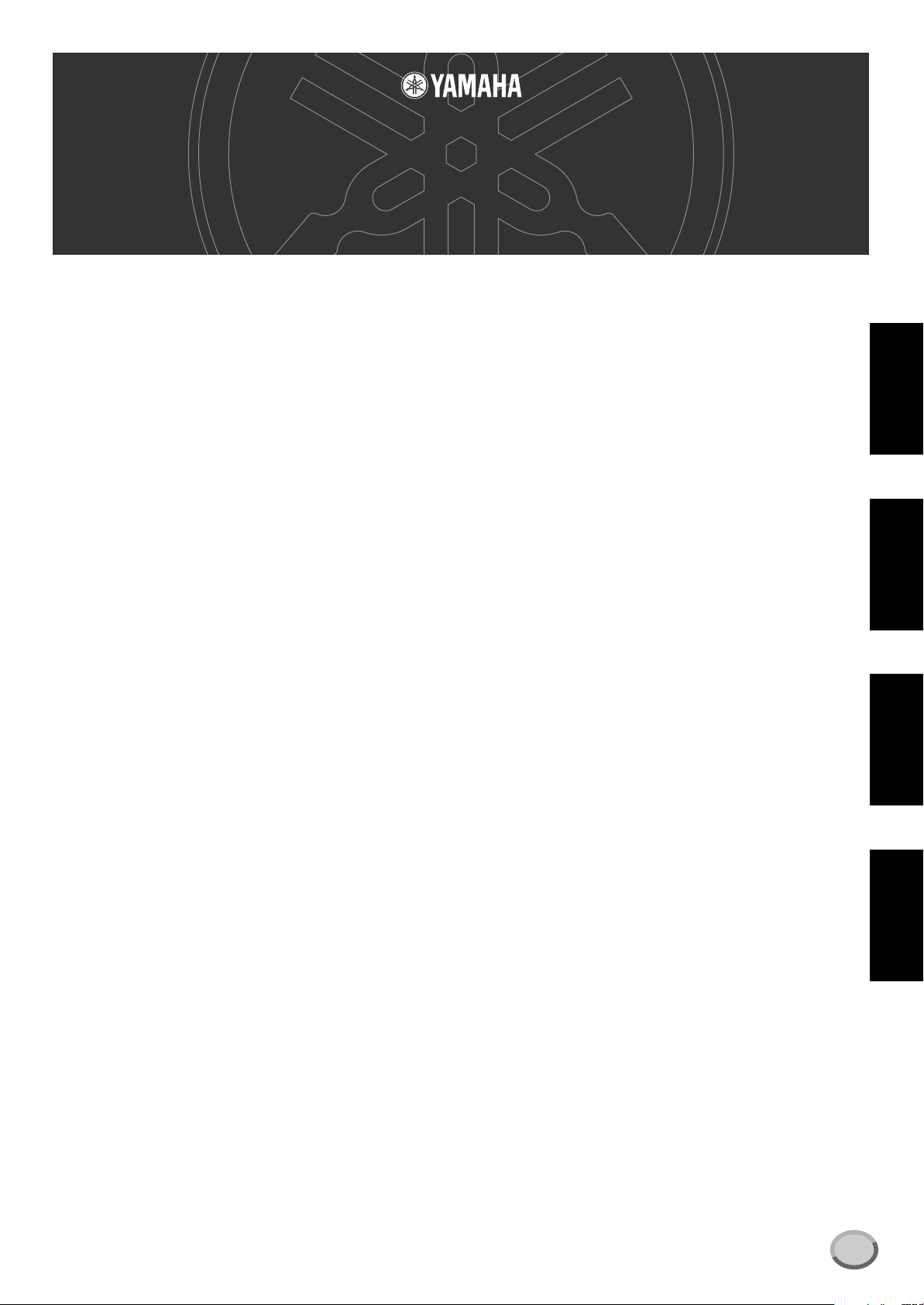
Acrobat Reader/File Utility/YAMAHA USB MIDI Driver
Acrobat Reader/File Utility/YAMAHA USB MIDI Driver
Installation Guide/Installationsanleitung/
Installation Guide/Installationsanleitung/
Manuel d’installation/Guía de instalación
Manuel d’installation/Guía de instalación
SPECIAL NOTICES
• The software and this Installation Guide are exclusive copyrights of Yamaha Corporation.
• Use of the software and this guide is governed by the SOFTWARE LICENSING AGREEMENT which the purchaser fully agrees to upon breaking the seal of
the software packaging. (Please read carefully the AGREEMENT at the end of this guide before installing the application.)
• Copying of the software or reproduction of this guide in whole or in part by any means is expressly forbidden without the written consent of the manufacturer.
• Yamaha makes no representations or warranties with regard to the use of the software and documentation and cannot be held responsible for the results of the use
of this guide and the software.
• This disc is a CD-ROM. Do not attempt to play the disc on an audio CD player. Doing so may result in irreparable damage to your audio CD player.
• Copying of the commercially available music data is strictly prohibited except for your personal use.
• The company names and product names in this Installation Guide are the trademarks or registered trademarks of their respective companies.
• Future upgrades of application and system software and any changes in specifications and functions will be announced separately.
• Depending on the version of your operating system, the screen shots and messages shown in this guide may differ to those that you see on your computer screen.
BESONDERE HINWEISE
• Dieses Programm und diese Installationsanleitung sind im Sinne des Urheberrechts alleiniges Eigentum der Yamaha Corporation.
• Die Benutzung des Programms und dieser Anleitung unterliegt der SOFTWARE-LIZENZVEREINBARUNG, mit der sich der Erwerber durch Öffnen des
Siegels der Programmverpackung uneingeschränkt einverstanden erklärt. (Bitte lesen Sie die VEREINBARUNG am Ende dieser Anleitung vor Installation der
Anwendung sorgfältig durch.)
• Das Kopieren der Software und die Reproduktion dieser Anleitung, in welcher Form auch immer, in Teilen oder als Ganzes, sind nur mit schriftlicher
Genehmigung des Herstellers erlaubt und sonst ausdrücklich verboten.
• Yamaha leistet keinerlei Garantie hinsichtlich der Benutzung des Programms und der zugehörigen Dokumentation und übernimmt keine Verantwortung für die
Ergebnisse der Benutzung dieser Anleitung oder des Programms.
• Bei dieser CD handelt es sich um eine CD-ROM. Versuchen Sie bitte nicht, diese CD-ROM auf einem Audio-CD-Player abzuspielen, da dies zu irreparablen
Schäden am Audio-CD-Player führen kann.
• Das Kopieren im Handel erhältlicher Musikdaten ist nur für Ihren Privatgebrauch zulässig und sonst streng untersagt.
• Die in dieser Installationsanleitung erwähnten Firmen- und Produktnamen sind Warenzeichen bzw. eingetragene Warenzeichen der betreffenden Firmen.
• Zukünftige Aktualisierungen von Anwendungs- und Systemsoftware sowie jede Änderung der technischen Daten und Funktionen werden separat bekanntgegeben.
• Je nach der Version Ihres Betriebssystems unterscheiden sich die hier dargestellten Screenshots und Meldungen von der tatsächlichen Anzeige auf Ihrem
Computermonitor.
EnglishDeutschFrançaisEspañol
REMARQUES PARTICULIERES
• Les droits d’auteurs (copyright) de ce logiciel et de ce manuel d’installation appartiennent exclusivement à Yamaha Corporation.
• L’usage de ce logiciel et de ce manuel est défini par l’accord de licence auquel l’acheteur déclare souscrire sans réserve lorsqu’il ouvre le sceau de l’emballage
du logiciel. (Veuillez donc lire attentivement l’accord de licence du logiciel situé à la fin de ce manuel avant d’installer le logiciel.)
• Toute copie du logiciel et toute reproduction totale ou partielle de ce manuel, par quel moyen que ce soit, est expressément interdite sans l’autorisation écrite du fabricant.
• Yamaha n’offre aucune garantie en ce qui concerne l’utilisation du logiciel et de la documentation. Yamaha ne peut en aucun cas être tenu responsable des
dommages éventuels résultant de l’utilisation de ce manuel et de ce logiciel.
• Ce disque est un CD-ROM. N’essayez donc pas de l’insérer dans un lecteur de CD audio. Vous risqueriez d’endommager ce dernier de manière irréversible.
• Toute copie de données musicales commercialisées est formellement interdite, sauf pour usage personnel.
• Les noms des firmes et des produits apparaissant dans ce manuel d’installation sont des marques commerciales ou des marques déposées appartenant à leurs
détenteurs respectifs.
• Les remises à jour du programme et du système ainsi que toute modification des caractéristiques et fonctions seront annoncées séparément.
• En fonction de la version du système d’exploitation que vous utilisez, les captures d’écran et les messages qui figurent dans ce manuel peuvent différer de ceux
qui apparaissent sur l’écran de votre ordinateur.
AVISOS ESPECIALES
• El copyright del software y de la guía de instalación es propiedad exclusiva de Yamaha Corporation.
• La utilización de este software y de esta guía debe ajustarse al CONTRATO PARA USO DE SOFTWARE BAJO LICENCIA, con el que el comprador
manifiesta su total conformidad al abrir el paquete de software. (Lea detenidamente el CONTRATO que se incluye al final de esta guía antes de instalar la
aplicación).
• La copia del software o la reproducción total o parcial de este manual por cualquier medio sin la autorización escrita del fabricante está expresamente prohibida.
• Yamaha no asume responsabilidad alguna ni ofrece garantía alguna en relación con el uso del software y de la documentación, y no puede ser declarada
responsable de los resultados de la utilización de este manual ni del software.
• Este disco es un CD-ROM. No intente reproducirlo en un reproductor de CD de audio, porque al hacerlo se podrían causar daños irreparables en el reproductor.
• Queda terminantemente prohibida la copia de datos musicales disponibles comercialmente, excepto para uso personal.
• Los nombres de compañías y de productos que aparecen en esta guía de instalación son marcas o marcas registradas de sus respectivas compañías.
• Las futuras actualizaciones de la aplicación y del software del sistema, y cualquier cambio en las especificaciones y funciones, se anunciarán
independientemente.
• Según las versiones del sistema operativo, las capturas de pantalla y los mensajes que aparecen en esta guía podrían diferir de los que aparecen en la pantalla del ordenador.
Acrobat Reader/File Utility/YAMAHA USB MIDI Driver INSTALLATION GUIDE
1
Page 2
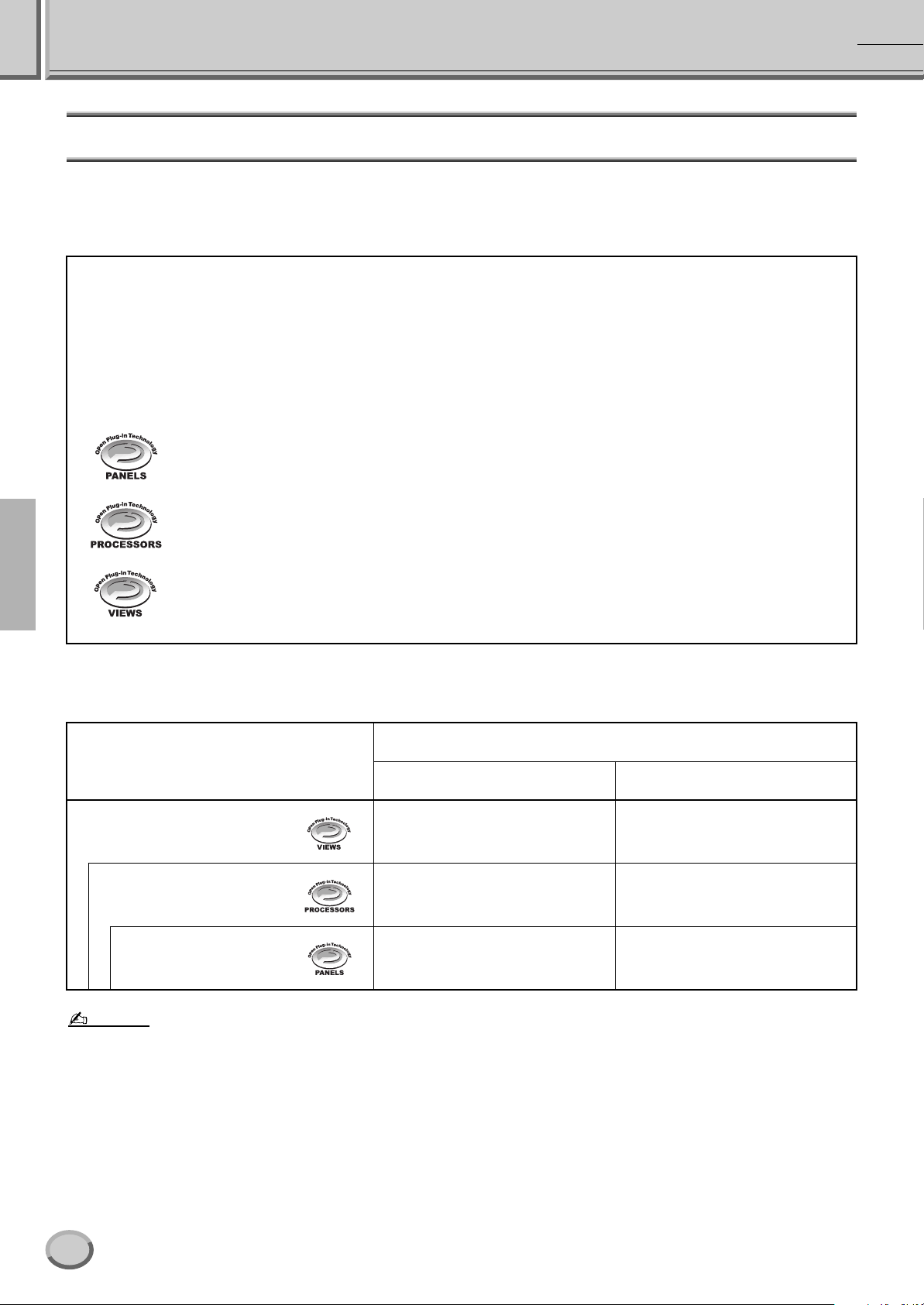
Für Windows-Benutzer
Über die Open-Plug-in-Technologie
Sie können die File-Utility-Software entweder als eigenständiges Programm oder als Plug-in eines mit der Open-Plug-in-Technologie kompatiblen Programms verwenden.
Weitere Informationen über die Verwendung von File Utility als Plug-In finden Sie in der Bedienungsanleitung der Client-Anwendung
(Sequenzer, usw.).
Die „Open Plug-in Technology“ (OPT) ist ein neu entwickeltes Software-Format, das die Steuerung von MIDI-Geräten von einem Software- Sequenzer aus ermöglicht. Sie können zum Beispiel verschiedene Bereiche Ihres Musiksystems, wie Editoren für Plug-in-Erweiterungskarten und Mixer-Software, direkt von einem OPT-kompatiblen Sequenzer aus starten und bedienen, ohne sie einzeln verwenden
zu müssen. Dadurch ist es nicht mehr erforderlich, MIDI-Treiber für jedes Programm einzustellen – Ihr Musikproduktionssystem ist
einfacher und bequemer zu bedienen, alles greift nahtlos ineinander.
Über die OPT Levels
Die Client-Anwendung und deren Kompatibilität mit OPT kann wie folgend gezeigt in drei Levels eingeteilt werden.
Level 1 – OPT-Bedienfelder bieten eine einfache Unterstützung beim Öffnen und für die Darstellung von OPT-Bedienfeldern, die Daten über die externen MIDI-Ports des Client übertragen können.
Dieser Level ermöglicht normalerweise den vollwertigen Betrieb einfacher Bedienfelder von Hardware-Editoren.
Level 2 – OPT-Prozessoren bieten Unterstützung für MIDI-Berechnungen in Echtzeit und für die Automation von Bedienfeldern. Dieser Level ermöglicht normalerweise den vollwertigen Betrieb von MIDI-Effekten (z.B. Arpeggiatoren,
Transposern usw.) in Echtzeit oder Offline, und auch die Automation von OPT-Bedienfeldern.
Level 3 – „OPT Views“ bietet Unterstützung für verschiedene Ansichten für Editoren und MIDI-Prozessoren/-Bedienfelder, die den direkten Zugriff auf die Speicherstrukturen des Client-Sequenzers erfordern. Dieser Level ermöglicht normalerweise ausgefeilte MIDI-Editoransichten (z.B. Listendarstellungen, Automatische Begleitung, spezielle Editoren
usw.).
Implementation des OPT-Levels für das Datei-Dienstprogramm (File Utility)
Diese Tabelle zeigt die OPT-Kompatibilität des File Utility.
Betrieb des File Utility
OPT Levels der Client-Anwendung
Funktionsunterstützung Funktionsgrenzen
VIEWS (Level3) Ja Kein
PROCESSORS (Level2) Ja Kein
PANELS (Level1) Nein —
HINWEIS
• Bestimmte Funktionen arbeiten nicht erwartungsgemäß, wenn es in der Client-Anwendung (Sequenzer usw.) keine entsprechende Funktion gibt. Die höchste
Stufe (Level) der Implementation für die Client-Anwendung ist im OPT-Logo zu erkennen (die zusammen mit der Versionsinformation im Programm erscheint).
2
Acrobat Reader/File Utility/YAMAHA USB MIDI Driver INSTALLATIONSANLEITUNG
Page 3
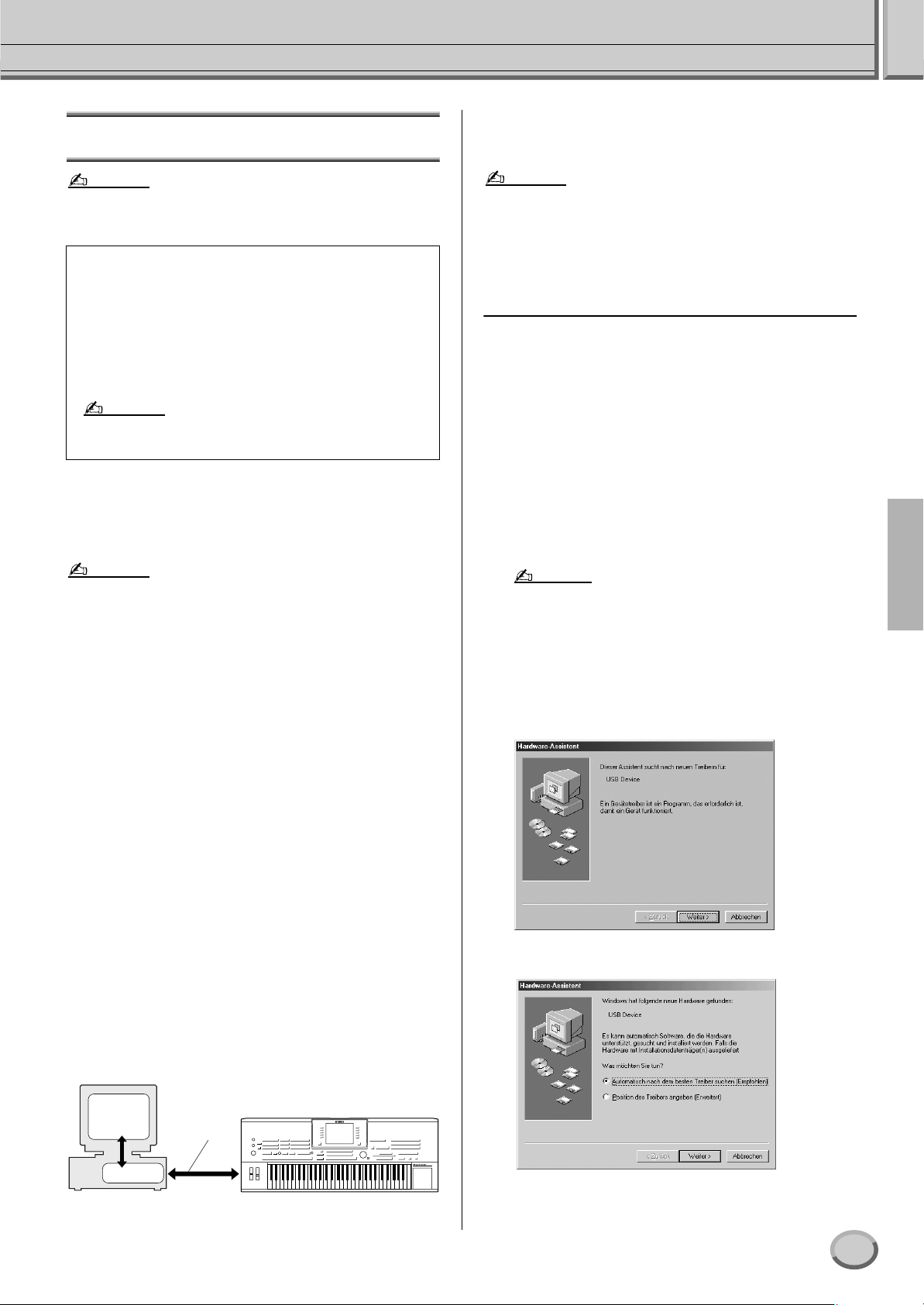
Software-Installation
Für Windows-Benutzer
→ Windows 98/Me-Benutzer Siehe unten.
→ Windows-2000-Benutzer Siehe Seite 4.
→ Windows-XP-Benutzer Siehe Seite 5.
HINWEIS
• Einzelheiten zu Programmen, für die Sie im folgenden keine Installationsanleitung finden, entnehmen Sie bitte dem entsprechenden Online-Handbuch.
Deinstallation der Software
Führen Sie den nachstehenden Vorgang aus, um die installierte Software zu entfernen. Wählen Sie [Start] → [Einstellun-
gen] → [Systemsteuerung] → [Software] → [Installieren/
Deinstallieren], um den zu entfernen den Eintrag anzugeben
und klicken Sie dann auf [Hinzufügen/Entfernen…]. Ein Dialogfeld erscheint. Folgen Sie den Anweisungen auf dem Bildschirm zur Deinstallation der Software.
HINWEIS
• Die Menüeinträge oder Bezeichnungen der Schaltflächen können
sich je nach Betriebssystem unterscheiden.
■ Acrobat Reader
Um die PDF-Handbücher der einzelnen Anwendungen anzeigen zu
können, müssen Sie Acrobat Reader installieren.
HINWEIS
• Wenn bereits eine ältere Version des Acrobat Reader auf Ihrem Computer
installiert ist, müssen Sie diese vorher deinstallieren.
Doppelklicken Sie auf den Ordner „Acroread_“.
1
Es werden Ordner für vier verschiedene Sprachen angezeigt.
Wählen Sie die zu verwendende Sprache aus, und doppelklik-
2
ken Sie auf den entsprechenden Ordner.
Die Datei „ar***.exe“ wird angezeigt. („***“ bezeichnet die
Versionsnummer von Acrobat Reader und die gewählte Sprache.)
HINWEIS
• Bevor Sie den USB-MIDI-Treiber installieren, sollten Sie das Problemrisiko
minimieren, indem Sie den Computer in den folgenden Zustand versetzen.
• Schließen Sie sämtliche Anwendungen und Fenster, die Sie
momentan nicht verwenden.
• Entfernen Sie vom MIDI-Instrument alle Kabel mit Ausnahme desjenigen Kabels, dessen Treiber Sie gerade installieren.
Installation des Treibers unter Windows 98 / Me
Starten Sie den Computer.
1
Legen Sie die mitgelieferte CD-ROM in das CD-ROM-Lauf-
2
werk ein.
Vergewissern Sie sich, daß der Schalter [POWER] am MIDI-
3
Instrument auf OFF Aus) gestellt ist, und verwenden Sie das
USB-Kabel, um die USBSchnittstelle des Computers (oder
den USB-Hub) mit der USBSchnittstelle des MIDI-Instrument zu verbinden. Sobald der PMIDI-Instrumenteingeschaltet wird, wird auf dem Computer automatisch der HardwareAssistent angezeigt. Falls der Hardware-Assistent nicht automatisch erscheint, klicken Sie in der Systemsteuerung auf
„Neue Hardware hinzufügen“.
HINWEIS
• Für Windows-Me-Benutzer: Wählen Sie die Option „Automatisch
nach dem besten Treiber suchen (empfohlen)“ aus, und klicken Sie
auf [Weiter]. Das System beginnt automatisch, den Treiber zu
suchen und zu installieren. Fahren Sie mit Schritt 8 fort. Falls das
System den Treiber nicht findet, wählen Sie „Position des Treibers
angeben (Erweitert)“ aus, und geben Sie zur Installation des Treibers das Stammverzeichnis des CD-ROM-Laufwerks an (zum Beispiel „D:\“).
Windows 98
Doppelklicken Sie auf „ar***.exe“.
3
Der Acrobat-Reader-Setup-Dialog wird angezeigt.
Führen Sie die Installation aus, indem Sie den Anweisungen
4
auf dem Bildschirm folgen.
Nach der Installation erscheint der Acrobat-Ordner auf Ihrem
Computer (standardmäßig im Ordner „Programme“).
Informationen über die Verwendung von Acrobat Reader finden Sie
im Menü „Hilfe“ unter „Reader Guide“.
■ USB-MIDI-Treiber
Um den MIDI-Instrument über USB mit Ihrem Computer steuern
zu können, müssen Sie zunächst die geeignete Treiber-Software
(englisch: Driver) installieren. Beim USB-MIDI-Treiber handelt es
sich um eine Software, die MIDIDaten zwischen einer SequenzerSoftware und dem MIDI-Instrument über ein USBKabel überträgt.
Computer
Sequenzer-
Software
Treiber
USB-Kabel
MIDI-Instrument
Windows Me
Acrobat Reader/File Utility/YAMAHA USB MIDI Driver INSTALLATIONSANLEITUNG
3
Page 4
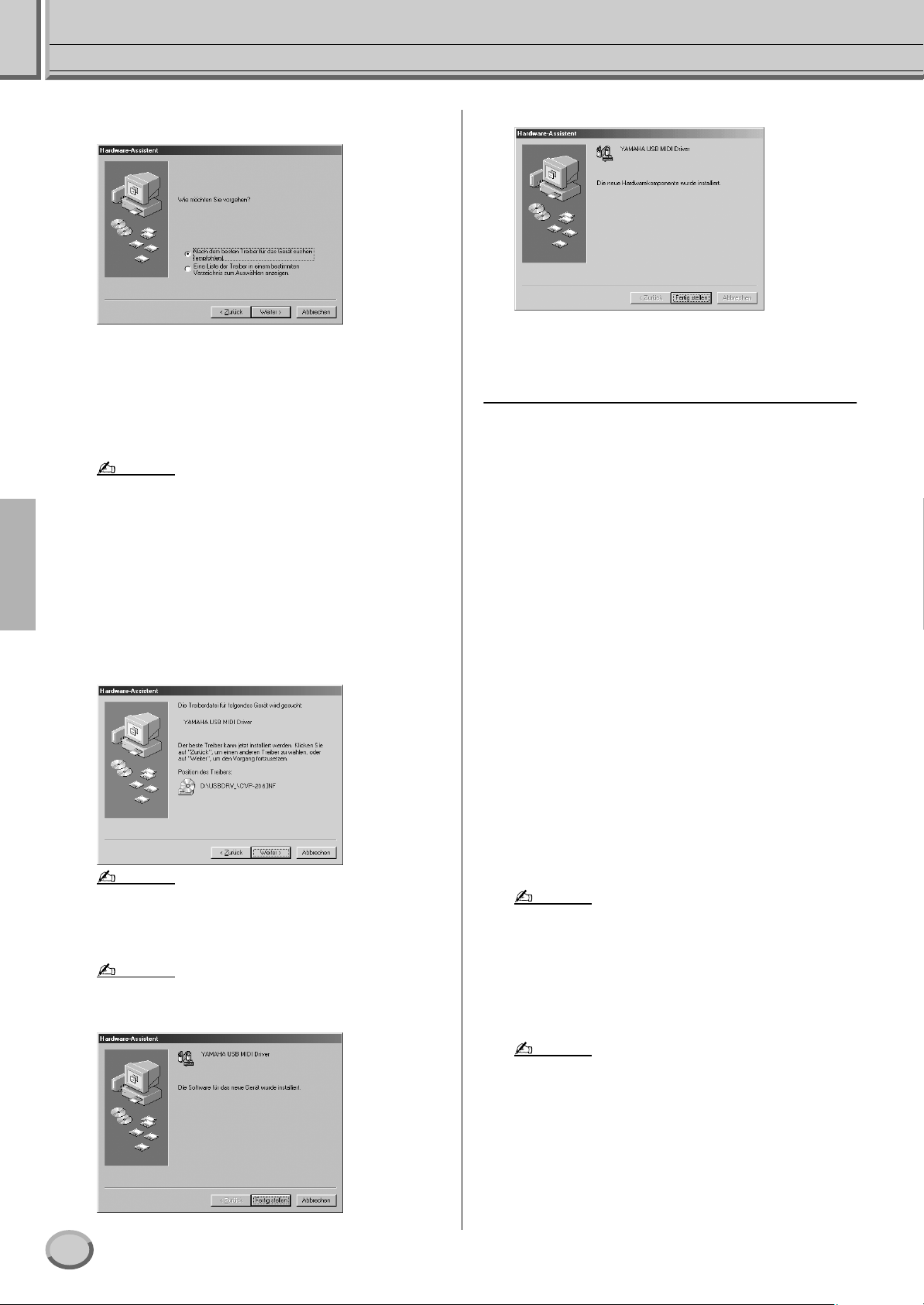
Für Windows-Benutzer
Klicken Sie auf [Weiter].
4
Im folgenden Fenster können Sie die Suchmethode auswählen.
Aktivieren Sie die Option „Nach dem besten Treiber für das
5
Gerät suchen (Empfohlen)“. Klicken Sie auf [Weiter].
Im folgenden Fenster können Sie einen Speicherort angeben,
an dem nach dem Treiber gesucht werden soll.
Aktivieren Sie das Kontrollkästchen „CD-ROM-Laufwerk“,
6
und deaktivieren Sie alle anderen Kontrollkästchen. Klicken
Sie auf [Weiter].
HINWEIS
• Während der Suche nach dem Treiber fordert das System Sie u.U.
auf, die Windows-CD-ROM einzulegen. Geben Sie das Verzeichnis
„USBdrv_“ auf dem CD-ROM-Laufwerk an (also beispielsweise
D:\USBdrv_\), und führen Sie die Installation fort.
• Wenn Sie Windows 98 verwenden, geben Sie das Verzeichnis
„USBdrv_“ auf dem CD-ROM-Laufwerk an (also beispielsweise
„D:\USBdrv_\“), und setzen Sie die Installation fort.
Sobald das System den Treiber auf der CD-ROM gefunden
7
hat und die Installation erfolgen kann, wird das folgende Fenster angezeigt.
Vergewissern Sie sich, daß der „YAMAHA USB MIDI
Driver“ aufgeführt ist, und klicken Sie auf [Weiter]. Das
System startet die Installation.
Windows Me
Der Treiber wurde installiert.
Installation des Treibers unter Windows 2000
Starten Sie den Computer, und melden Sie sich bei Windows
1
2000 mit dem Zugang „Administrator“ an.
Klicken Sie auf [Arbeitsplatz] → [Systemsteuerung] →
2
[System] → [Hardware] → [Treibersignierung] → [Dateisi-
gnaturverifizierung], wählen Sie die Option „Ignorieren –
Alle Dateien installieren, unabhängig von der Dateisignatur“
aus, und klicken Sie auf [OK].
Legen Sie die mitgelieferte CD-ROM in das CD-ROM-Lauf-
3
werk ein.
Vergewissern Sie sich, daß der Schalter [POWER] am MIDI-
4
Instrument auf OFF (Aus) gestellt ist, und verwenden Sie das
USB-Kabel, um die USB-Schnittstelle des Computers (oder
den USB-Hub) mit der USB-Schnittstelle des MIDI-Instrument zu verbinden. Sobald der MIDI-Instrument eingeschaltet wird, erscheint auf dem Computer der Assistent für das
Suchen neuer Hardware. Klicken Sie auf [Weiter].
HINWEIS
• Der Speicherort des Treibers hängt vom jeweiligen Modell und/oder
der Computerplattform ab.
Nach Beendigung der Installation erscheint das folgende Fen-
8
ster. Klicken Sie auf [Fertig stellen].
HINWEIS
• Bei einigen Computern kann es etwa zehn Sekunden dauern, bis
dieses Fenster nach Beendigung der Installation angezeigt wird.
Windows 98
Aktivieren Sie die Option „Nach einem passenden Treiber für
5
das Gerät suchen (Empfohlen)“. Klicken Sie auf [Weiter]. Im
daraufhin angezeigten Fenster können Sie einen Speicherort
angeben, an dem nach dem Treiber gesucht werden soll.
Aktivieren Sie das Kontrollkästchen „CD-ROM-Laufwerke“,
6
und deaktivieren Sie alle anderen Kontrollkästchen. Klicken
Sie auf [Weiter].
HINWEIS
• Während der Suche nach dem Treiber fordert das System Sie u.U.
auf, die Windows-CD-ROM einzulegen. Geben Sie das Verzeichnis
„USBdrv2k_“ auf dem CD-ROM-Laufwerk an (also beispielsweise
D:\USBdrv2k_\), und führen Sie die Installation fort.
Nach Beendigung der Installation zeigt das System automa-
7
tisch „Fertigstellen des Assistenten“ an. Klicken Sie auf [Fertig stellen].
HINWEIS
• Bei einigen Computern kann es etwa zehn Sekunden dauern, bis
dieses Fenster nach Beendigung der Installation angezeigt wird.
Starten Sie den Computer neu.
8
Der Treiber wurde installiert.
4
Acrobat Reader/File Utility/YAMAHA USB MIDI Driver INSTALLATIONSANLEITUNG
Page 5
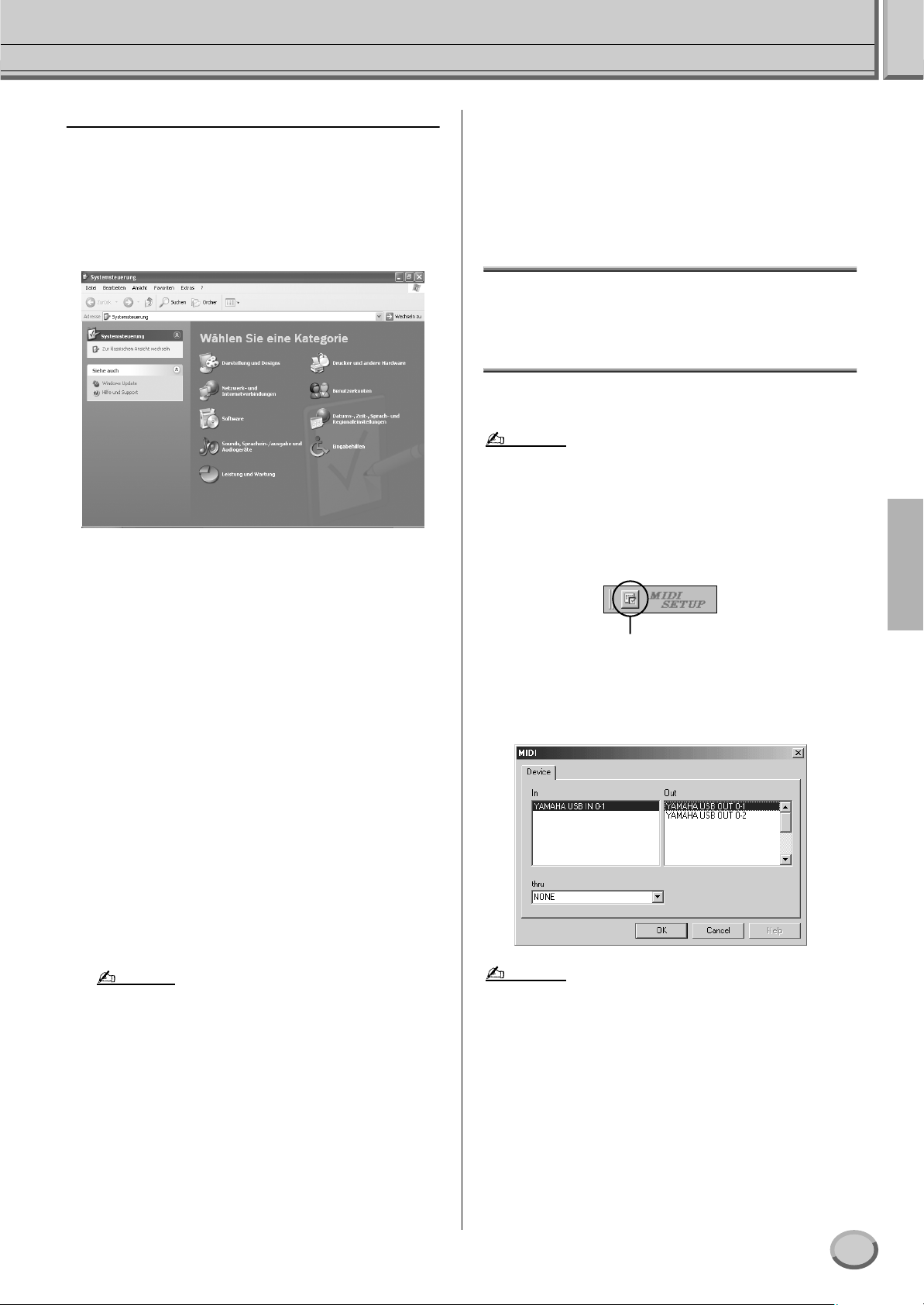
Für Windows-Benutzer
Installieren des Treibers unter Windows XP
Starten Sie den Computer.
1
Klicken Sie auf [Start] → [Systemsteuerung].
2
Falls die Systemsteuerung wie in der folgenden Abbildung
dargestellt wird, klicken Sie oben links im Fenster auf „Zur
klassischen Ansicht wechseln“.
Sämtliche Einträge (Programmsymbole) der Systemsteuerung werden angezeigt.
Klicken Sie auf [System] → [Hardware] → [Treibersignie-
3
rung] → [Dateisignaturverifizierung], wählen Sie die Option
„Ignorieren – Alle Dateien installieren, unabhängig von der
Dateisignatur“ aus, und klicken Sie auf [OK].
Klicken Sie auf [OK], um das Fenster „Eigenschaften von
4
System“ zu schließen, und klicken Sie dann oben rechts im
Fenster auf die Schaltfläche „X“, um die Systemsteuerung zu
schließen.
Legen Sie die mitgelieferte CD-ROM in das CD-ROM-Lauf-
5
werk ein.
Vergewissern Sie sich, daß der Schalter [POWER] am MIDI-
6
Instrument auf OFF (Aus) gestellt ist, und verwenden Sie das
USB-Kabel, um die USB-Schnittstelle des Computers (oder
den USB-Hub) mit der USB-Schnittstelle des MIDI-Instrument zu verbinden. Sobald der MIDI-Instrument eingeschaltet wird, erscheint auf dem Computer der Assistent für das
Suchen neuer Hardware.
Aktivieren Sie die Option „Nach einem passenden Treiber für
7
das Gerät suchen (Empfohlen)“. Klicken Sie auf [Weiter].
Die Installation wird gestartet.
Nach Beendigung der Installation zeigt das System automa-
8
tisch „Fertigstellen des Assistenten“ an. Klicken Sie auf [Fertig stellen].
HINWEIS
• Bei einigen Computern kann es etwa zehn Sekunden dauern, bis
dieses Fenster nach Beendigung der Installation angezeigt wird.
Starten Sie den Computer neu.
9
Der Treiber wurde installiert.
Doppelklicken Sie auf die Datei „Setup.exe“.
2
Das Setup-Dialogfeld für „File Utility“ wird angezeigt.
Führen Sie die Installation aus, indem Sie den Anweisungen
3
auf dem Bildschirm folgen.
Einzelheiten hierzu finden Sie in der Online-Hilfe oder in der
Anleitung (PDF-Datei).
MIDI-Port-Einstellung (bei Verwen-
dung des Programms als eigenständige
Anwendung)
Bevor Sie im „File Utility“ den MIDI-Port festlegen, müssen Sie
den MIDI-Port über die Werkzeugleiste [MIDI SETUP] einstellen.
HINWEIS
• Wenn Sie File Utility oder Voice Editor innerhalb eines zur Open-Plug-inTechnologie kompatiblen Programms als Plug-in starten, lesen Sie die
PDFAnleitung des entsprechenden Programms.
Starten Sie „File Utility“.
1
Klicken Sie in der in Schritt 1 aufgerufenen Werkzeugleiste
2
auf die Schaltfläche [MIDI Setup].
Schaltfläche [MIDI Setup]
Klicken Sie im in Schritt 2 aufgerufenen Fenster „MIDI
3
Setup“ in allen Feldern rechts auf die Schaltfläche [▼], und
nehmen Sie die in der folgenden Abbildung angezeigten PortEinstellungen vor.
HINWEIS
• Den hier zur Verfügung stehenden MIDI-Port müssen Sie zuvor im Programm „File Utility“ auswählen. Dies ist der Port, den Sie in den verschiedenen Programmen benutzen werden. Einzelheiten zum Festlegen des
MIDI-Ports finden Sie im als PDF-Datei vorliegenden Handbuch zu „File
Utility“.
■ File Utility (Datei-Dienstprogramm)
Nach der Installation dieser Software können Sie den Computer für
den Zugriff auf und die Verwaltung von Daten verwenden, die im
MIDI-Instrument gespeichert sind.
Doppelklicken Sie in der CD-ROM auf den Ordner
1
„FileUtil_“.
Die Datei „Setup.exe“ wird angezeigt.
Acrobat Reader/File Utility/YAMAHA USB MIDI Driver INSTALLATIONSANLEITUNG
5
Page 6

Für Mac-Anwender
Treiber
MIDI-Instrument
USB-Kabel
Computer
Sequenzer-
Software
OMS
Software-Installation
■ Acrobat Reader
Um die PDF-Handbücher der einzelnen Anwendungen anzeigen zu
können, müssen Sie Acrobat Reader installieren.
Doppelklicken Sie auf den Ordner „Acroread_“.
1
Es werden Ordner für vier verschiedene Sprachen angezeigt:
Englisch, Deutsch, Französisch und Spanisch.
Wählen Sie die zu verwendende Sprache aus, und doppelklik-
2
ken Sie auf den entsprechenden Ordner. Der „Reader Installer“ wird angezeigt.
Der Name des Installers hängt von der ausgewählten Sprache
ab.
Doppelklicken Sie auf „Reader Installer“.
3
Der Acrobat-Reader-Setup-Dialog wird angezeigt.
■ USB-MIDI-Treiber
Um den MIDI-Instrument über USB mit Ihrem Computer steuern
zu können, müssen Sie zunächst die geeignete Treiber-Software
(englisch: Driver) installieren.
Beim USB-MIDI-Treiber handelt es sich um eine Software, die
MIDIDaten zwischen einer Sequenzer-Software und dem MIDIInstrument über ein USB-Kabel überträgt.
Installieren Sie vor der Installation des USB-MIDI-Treibers zuerst
OMS. Nach der Installation des Treibers müssen Sie OMS noch
einrichten (Siehe Seite 7).
Führen Sie die Installation durch, indem Sie den Anweisun-
4
gen auf dem Bildschirm folgen.
Nach erfolgreicher Installation befindet sich das Acrobat-Verzeichnis auf Ihrem Computer (standardmäßig auf dem Startlaufwerk).
Informationen über die Verwendung von Acrobat Reader finden Sie im Menü „Hilfe“ unter „Reader Guide“.
■ Open Music System (OMS)
OMS ermöglicht Ihnen unter MacOS den gleichzeitigen Betrieb
mehrerer MIDI-Anwendungen.
Doppelklicken Sie auf den Ordner „OMS_“ (nur englische
1
Version).
„Install OMS *****“ wird angezeigt.
Doppelklicken Sie auf „Install OMS *****“.
2
Das Dialogfeld „OMS Setup“ erscheint.
Führen Sie die Installation aus, indem Sie den Anweisungen
3
auf dem Bildschirm folgen.
Klicken Sie nach der Installation auf [Restart] (Neustart).
HINWEIS
• Nach Beendigung der Installation wird u.U. eine Fehlermeldung
angezeigt, die darauf hinweist, daß das Installationsprogramm nicht
geschlossen wurde. Wechseln Sie in diesem Fall in das Menü [File]
(Datei), und wählen Sie [Quit] (Beenden) aus, um das Installationsprogramm zu beenden. Starten Sie dann den Computer neu.
Nach dem Neustart des Macintosh finden Sie auf Ihrem Computer die Ordner „Opcode“/„OMS Applications“ (standardmäßig auf dem Startvolume).
Kopieren Sie die Datei „OMS_***_Mac.pdf“ von der CD-
4
ROM in den Ordner „OMS Applications“ (ziehen Sie die
Datei einfach auf den Ordner).
Die Datei „OMS_***_Mac.pdf“ (nur auf Englisch verfügbar)
enthält Informationen zur Verwendung des Programms.
Kopieren Sie die Datei „OMS Setup for Yamaha“ von der
5
CD-ROM in den Ordner „OMS Applications“ (ziehen Sie die
Datei einfach auf den Ordner). Im Verzeichnis „OMS Setup
for Yamaha“ finden Sie die OMSSetup-Dateien für die
Yamaha-Klangerzeuger, die als Vorlagen verwendet werden
können.
6
Acrobat Reader/File Utility/YAMAHA USB MIDI Driver INSTALLATIONSANLEITUNG
Starten Sie den Computer.
1
Legen Sie die mitgelieferte CD-ROM in das CD-ROM-Lauf-
2
werk ein. Das System zeigt auf dem Desktop das CD-ROMSymbol an.
Doppelklicken Sie zunächst auf das CD-ROM-Symbol und
3
anschließend im Ordner „USBdrv_“ auf das Symbol „Install
USB Driver“ (USB-Treiber installieren), um das folgende
Installationsfenster zu öffnen.
Im Feld „Install Location“ („Installationsort“) wird das Ziel-
4
verzeichnis der Installation angezeigt. Wenn Sie das Ziel-Verzeichnis ändern möchten, klicken Sie auf den [Switch Disk]Schalter, und wählen Sie aus dem erscheinenden Menü dasgewünschte Ziel-Verzeichnis aus.
HINWEIS
• Normalerweise wird in diesem Feld das Startvolume als Zielverzeichnis angezeigt.
Klicken Sie auf die Schaltfläche [Install] (Installieren). Das
5
System zeigt die folgende Meldung an: „This installation
requires your computer to restart after installing this software.
Click Continue to automatically quit all other running applications.“ („Nach der Installation dieser Software müssen Sie
Ihren Computer neu starten. Klicken Sie auf [Continue], um
automatisch alle anderen laufenden Anwendungen zu beenden“). Klicken Sie auf [Continue].
HINWEIS
• Um die Installation abzubrechen, klicken Sie auf [Cancel] (Abbrechen).
Page 7

Die Installation wird gestartet. Falls der Treiber schon instal-
6
liert ist, wird die folgende Meldung angezeigt. Klicken Sie
auf [Continue], um zu Schritt 3 zurückzukehren. Um die
Installation abzuschließen, klicken Sie auf [Quit].
Nach Beendigung der Installation zeigt das System die fol-
7
gende Meldung an: „Installation was successful. You have
installed software which requires you to restart your computer.“ („Die Installation wurde erfolgreich abgeschlossen. Sie
haben Software installiert, die einen Neustart Ihres Computers erforderlich macht“). Klicken Sie auf [Restart] (Neu starten). Der Computer wird neu gestartet. Die installierten
Dateien befinden sich in den folgenden Ordnern:
• [Systemordner] → [Kontrollfelder] → [YAMAHA USB
MIDI Patch]
• [Systemordner] → [Systemerweiterungen] → [USB
YAMAHA MIDI Driver]
• [Systemordner] → [OMS] → [YAMAHA USB MIDI
OMS Driver]
Für Mac-Anwender
OMS einrichten
Die OMS-Studio-Setup-Datei für das MIDI-Instrument ist auf der
mitgelieferten CD-ROM enthalten. Diese Studio-Setup-Datei wird
benötigt, um OMS einzurichten.
HINWEIS
• OMS und der USB MIDI Driver müssen installiert sein, bevor Sie das folgende Verfahren ausführen (Siehe Seite 6).
Verwenden Sie das USB-Kabel, um die USB-Schnittstelle
1
des Computers (oder den USB-Hub) mit der USB-Schnittstelle des MIDI-Instrument zu verbinden, und schalten Sie
das MIDI-Instrument ein.
Starten Sie den Computer.
2
Legen Sie die mitgelieferte CD-ROM in das CD-ROM-Lauf-
3
werk Ihres Macintosh ein.
Auf dem Desktop wird das CD-ROM-Symbol angezeigt.
Doppelklicken Sie auf das CD-ROM-Symbol, danach auf
4
„OMS_“ und dann auf „OMS Setup for YAMAHA“.
Es erscheint die Datei „****-USB“. Kopieren Sie diese Datei
auf die Festplatte des Computers.
Doppelklicken Sie auf die Datei „****-USB“, um das OMS-
5
Setup zu starten.
Nach dem Start des OMS Setup wird die in Schritt 5 doppelt
6
angeklickte Studio-Setup-Datei geöffnet.
Zeigt an, daß diese Installation zur Verfügung steht
■ File Utility
Nach der Installation dieser Software können Sie den Computer für
den Zugriff auf und die Verwaltung von Daten verwenden, die im
MIDI-Instrument gespeichert sind.
Doppelklicken Sie in der CD-ROM auf den Ordner
1
„FileUtil_“. Die Datei „Install File Utility“ wird angezeigt.
Doppelklicken Sie auf die Datei „Install File Utility“.
2
Das Installations-Dialogfeld für „File Utility“ wird angezeigt.
Führen Sie die Installation aus, indem Sie den Anweisungen
auf dem Bildschirm folgen.
Starten Sie den Computer nach der Installation neu.
3
Einzelheiten hierzu finden Sie in der Online-Hilfe oder in der
Anleitung (PDF-Datei).
HINWEIS
• Die Bezeichnungen für Treiber und Anschluss hängen vom jeweiligen Modell ab.
• Falls rechts neben dem Namen der Installationsdatei nicht „ “
angezeigt wird, wählen Sie im Menü [File] (Datei) die Option [Make
Current] (zur aktuellen Installation machen), und führen Sie den
Speichervorgang aus.
Das OMS Studio Setup ist abgeschlossen.
HINWEIS
• Nachdem Sie mit den obigen Anweisungen das OMS Studio Setup eingerichtet haben, erkennt Ihr Computer nur den MIDI-Instrument als MIDIInstrument. Wenn Sie zusätzlich zum MIDI-Instrument ein anderes
MIDIInstrument oder einen weiteren MIDI-Instrument in das System einfügen möchten, sollten Sie eine eigene Studio-Setup-Datei einrichten. Informationen dazu finden Sie im Onlinehandbuch zu OMS.
Acrobat Reader/File Utility/YAMAHA USB MIDI Driver INSTALLATIONSANLEITUNG
7
Page 8

Für Mac-Anwender
Je nach Rechner und Betriebssystemversion funktioniert u.U.
die mitgelieferte Studio-Setup-Datei für den MIDI-Instrument nicht, obwohl die oben beschriebenen Schritte ausgeführt wurden. (Es können keine MIDI-Daten gesendet und
empfangen werden, auch wenn die Installation einwandfrei
ist.)
Gehen Sie in diesem Fall folgendermaßen vor, um die Installation neu zu erstellen.
Verbinden Sie das MIDI-Instrument und den Macintosh
1
über ein USB-Kabel oder ein serielles Kabel, und
schalten Sie das MIDI-Instrument ein.
Starten Sie das OMS-Setup, und wählen Sie im Menü
2
[File] (Datei) die Option [New setup] (Neues Setup)
aus.
Das Dialogfeld „OMS driver search“ (Suche nach
3
OMS-Treiber) wird angezeigt. Kreuzen Sie bei Verwendung einer seriellen Verbindung [Modem] oder [Printer]
(Drucker) an. Deaktivieren Sie bei Verwendung einer
USB-Verbindung beide Kontrollkästchen.
Klicken Sie auf [Find] (Suchen), um nach dem Gerät zu
4
suchen. Wenn ein Gerät gefunden wurde, wird im Dialogfeld „OMS Driver Setting“ „USB-MIDI“ angezeigt.
• Wenn das Gerät richtig erkannt wurde, klicken Sie
auf die Schaltfläche [OK], um den Vorgang fortzusetzen.
• Falls das Gerät nicht gefunden wurde, überprüfen
Sie die Kabelverbindungen noch einmal, und wiederholen Sie das Verfahren ab Schritt 1.
Vergewissern Sie sich, daß unter dem gefundenen Gerät
5
der Port angezeigt wird. (Im Fall des MIDI-Instrument
handelt es sich hierbei um einen Namen wie „USBMIDI“, „Modem“ oder „Printer“.) Aktivieren Sie das
Kontrollkästchen für den Port, und klicken Sie dann auf
die Schaltfläche [OK].
Ein Dialogfeld wird angezeigt, in dem Sie einen Namen
6
für die zu speichernde Datei eingeben können. Geben
Sie den gewünschten Dateinamen ein, und klicken Sie
auf [Save] (Sichern).
Damit sind die OMS-Einstellungen abgeschlossen.
Wählen Sie im Menü „Studio“ die Option „Test“ aus,
7
und klicken Sie auf das Port-Symbol.
Wenn auf dem MIDI-Instrument ein Kanal wiedergegeben wird, funktioniert das System richtig.
Einzelheiten zur Verwendung von OMS finden Sie in der mitgelieferten Datei „OMS_***_Mac.pdf“.
8
Acrobat Reader/File Utility/YAMAHA USB MIDI Driver INSTALLATIONSANLEITUNG
Page 9

Fehlerbehebung
Der Treiber kann nicht installiert werden.
• Ist das USB-Kabel richtig angeschlossen?
→ Überprüfen Sie die USB-Kabelverbindung.
→ Ziehen Sie das USB-Kabel ab, und stecken Sie es wieder ein.
Windows
• Ist die USB-Schnittstelle auf Ihrem Computer aktiviert?
→ Falls beim erstmaligen Anschließen des MIDI-Instrument an
den Computer das Fenster „Hardware-Assistent“ nicht angezeigt wird, ist auf dem Computer die USB-Funktion möglicherweise nicht aktiviert. Führen Sie zur Überprüfung die
folgenden Schritte durch.
Klicken Sie nacheinander auf [Systemsteuerung] →
1
[System] → [Geräte-Manager] (für Windows 98/Me),
oder klicken Sie auf [Systemsteuerung] (Windows XP:
Klassische Ansicht) → [System] → [Hardware] →
[Geräte-Manager] (für Windows 2000/XP).
Vergewissern Sie sich, dass neben „Universeller serieller
2
Bus Controller“ oder „USB-Stammhub“ bzw. „USBRoot-Hub“ keine der Markierungen „!“ oder „x“ angezeigt wird. Falls dort ein solches Zeichen angezeigt wird,
ist der USB-Controller nicht aktiviert. Weitere Informationen finden Sie im Benutzerhandbuch des Computers.
Windows
• Ist ein unbekanntes Gerät registriert?
→ Falls die Treiberinstallation fehlschlägt, wird das MIDI-
Instrument als „Unbekanntes Gerät“ registriert, und Sie können den Treiber nicht installieren. Führen Sie die folgenden
Schritte durch, um das „unbekannte Gerät“ zu löschen.
Klicken Sie nacheinander auf [Systemsteuerung] →
1
[System] → [Geräte-Manager] (für Windows 98/Me),
oder klicken Sie auf [Systemsteuerung] (Windows XP:
Klassische Ansicht) → [System] → [Hardware] →
[Geräte-Manager] (für Windows 2000/XP).
Wählen Sie die Option „Modelle nach Typ anzeigen“ aus,
2
und suchen Sie nach „Andere Geräte“.
Falls „Andere Komponenten“ oder „Andere Geräte“ ange-
3
zeigt wird, doppelklicken Sie darauf, um den Baum zu
erweitern, und suchen Sie nach „Unbekanntes Gerät“.
Falls dort eines aufgeführt wird, markieren Sie es, und
klicken Sie auf den [Entfernen]-Schalter.
Ziehen Sie das USB-Kabel aus der Buchse am MIDI-
4
Instrument , und schließen Sie es erneut an.
Installieren Sie den Treiber erneut.
5
→ Windows 98/Me-Benutzer Siehe Seite 3.
→ Windows 2000-Benutzer Siehe Seite 4.
→ Windows XP-Benutzer Siehe Seite 5.
Wenn der MIDI-Instrument durch den Computer via USB gesteuert wird, funktioniert
der MIDI-Instrument nicht richtig oder
erzeugt keinen Ton.
• Haben Sie den Treiber installiert?
→ Windows Benutzer Siehe Seite 3.
→ Macintosh Benutzer Siehe Seite 6.
• Ist das USB-Kabel richtig angeschlossen?
• Sind die Lautstärke-Einstellungen des Klangerzeugers, der
Verstärkeranlage und der Software auf geeignete Werte
gestellt?
• Ist in der Software ein geeigneter Port ausgewählt?
• Verwenden Sie die jüngste Version des USB-MIDI-Treibers?
→ Sie können den aktuellen Treiber von der Yamaha-Website
www.yamahasynth.com herunterladen.
Die Wiedergabe erfolgt verzögert.
• Erfüllt Ihr Computer die Systemanforderungen?
• Werden andere Anwendungen oder Gerätetreiber ausge-
führt?
Macintosh
→ Schalten Sie den virtuellen Speicher ab.
→ Deaktivieren Sie AppleTalk.
Der Standby-Modus des Rechners läßt sich
nicht richtig aktivieren bzw. beenden.
• Versetzen Sie den Computer nicht in den Ruhezustand,
während das MIDI-Programm läuft.
• Wenn Sie Windows 2000 oder Windows XP verwenden,
können Sie je nach Systemkonfiguration (USB Host Controller usw.) den Computer u.U. nicht in den Ruhezustand
versetzen. Dennoch sollte ein simples Abziehen und Wiederanschließen des USB-Kabels dazu führen, daß Sie den
MIDI-Instrument wieder ansteuern können.
Wie läßt sich der Treiber entfernen oder neu
installieren?
Windows Me/98
Wenn das MIDI-Instrument ordnungsgemäß erkannt wird,
1
doppelklicken Sie in der Systemsteuerung auf „System“,
um das Fenster „Eigenschaften von System“ zu öffnen.
Klicken Sie auf die Registerkarte „Geräte-Manager“, mar-
2
kieren Sie den „YAMAHA USB MIDI Driver“, und entfernen Sie ihn.
Verwenden Sie die MS-DOS-Eingabeaufforderung oder
3
den Explorer, um die folgenden drei Dateien zu löschen.
• \WINDOWS\INF\OTHER\YAMAHAMIDI-Instrument.INF
• \WINDOWS\SYSTEM\Xgusb.drv
• \WINDOWS\SYSTEM\Ymidusb.sys
HINWEIS
• Um diese Dateien mit dem Explorer zu löschen, klicken Sie im Menü
„Ansicht“ auf „Ordneroptionen“, und wählen Sie auf der Registerkarte „Ansicht“ die Option „Alle Dateien anzeigen“ aus.
Ziehen Sie das USB-Kabel ab.
4
Starten Sie den Computer neu.
5
Installieren Sie den Treiber neu (Siehe Seite 3).
6
Macintosh
Löschen Sie die Dateien in den folgenden Ordnern:
1
• [Systemordner] → [Kontrollfelder] → [YAMAHA
USB MIDI Patch]
• [Systemordner] → [Systemerweiterungen] → [USB
YAMAHA MIDI Driver]
• [Systemordner] → [OMS] → [YAMAHA USB MIDI
OMS Driver]
Starten Sie den Computer neu.
2
Installieren Sie den Treiber (Siehe Seite 6), und richten
3
Sie OMS ein (Siehe Seite 7).
Acrobat Reader/File Utility/YAMAHA USB MIDI Driver INSTALLATIONSANLEITUNG
9
Page 10

SOFTWARE LICENSING AGREEMENT
The following is a legal agreement between you, the end user, and Yamaha Corporation (“Yamaha”). The enclosed Yamaha software program
is licensed by Yamaha to the original purchaser for use only on the terms set forth herein. Please read this licensing agreement with care.
Opening this package indicates that you accept all terms outlined herein. If you do not agree to the terms, return this package unopened to
Yamaha for a full refund.
1. GRANT OF LICENSE AND COPYRIGHT
Yamaha grants you, the original purchaser, the right to use one copy of the enclosed software program and data (“SOFTWARE”) on a singleuser computer system. You may not use it on more than one computer or computer terminal. The SOFTWARE is owned by Yamaha and is
protected by Japanese copyright laws and all applicable international treaty provisions. You are entitled to claim ownership of the media in
English
which the SOFTWARE is included. Therefore, you must treat the SOFTWARE like any other copyrighted materials.
2. RESTRICTIONS
The SOFTWARE program is copyrighted. You may not engage in reverse engineering or reproduction of the SOFTWARE by other
conceivable methods. You may not reproduce, modify, change, rent, lease, resell, or distribute the SOFTWARE in whole or in part, or create
derivative works from the SOFTWARE. You may not transmit or network the SOFTWARE with other computers. You may transfer ownership
of the SOFTWARE and the accompanying written materials on a permanent basis provided that you retain no copies and the recipient agrees
to the terms of the licensing agreement.
3. TERMINATION
The licensing condition of the software program becomes effective on the day that you receive the SOFTWARE. If any one of the copyright
laws or clauses of the licensing conditions is violated, the licensing agreement shall be terminated automatically without notice from Yamaha.
In this case, you must destroy the licensed SOFTWARE and its copies immediately.
4. PRODUCT WARRANTY
Yamaha warrants to the original purchaser that if the SOFTWARE, when used in normal conditions, will not perform the functions described
in the manual provided by Yamaha, the sole remedy will be that Yamaha will replace any media which proves defective in materials or
workmanship on an exchange basis without charge. Except as expressly set forth above, the SOFTWARE is provided “as is,” and no other
warranties, either expressed or implied, are made with respect to this software, including, without limitation the implied warranties of
merchantability and fitness for a particular purpose.
5. LIMITED LIABILITY
Your sole remedies and Yamaha’s entire liability are as set forth above. In no event will Yamaha be liable to you or any other person for any
damages, including without limitation any incidental or consequential damages, expenses, lost profits, lost savings or other damages arising
out of the use or inability to use such SOFTWARE even if Yamaha or an authorized dealer has been advised of the possibility of such damages,
or for any claim by any other party.
6. GENERAL
This license agreement shall be interpreted according to and governed by Japanese laws.
10
Acrobat Reader/File Utility/YAMAHA USB MIDI Driver INSTALLATION GUIDE
Page 11

SOFTWARE-LIZENZVEREINBARUNG
Die folgende Vereinbarung ist eine rechtsgültige Vereinbarung zwischen Ihnen, dem Endanwender, und der Yamaha Corporation (“Yamaha”).
Yamaha erteilt dem ursprünglichen Käufer für das beiliegende Yamaha-Softwareprogramm ausschließlich zu den hier ausgeführten
Bedingungen eine Lizenz zur Verwendung. Bitte lesen Sie diese Lizenzvereinbarung sorgfältig. Durch das Öffnen dieser Packung bringen Sie
zum Ausdruck, daß Sie alle darin enthaltenen Bedingungen akzeptieren. Wenn Sie nicht mit den Bedingungen einverstanden sind, können Sie
die Packung ungeöffnet an Yamaha zurückgeben; der Kaufpreis wird in voller Höhe zurückerstattet.
1. ERETILUNG VON LIZENZ UND COPYRIGHT
Yamaha erteilt Ihnen, dem ursprünglichen Käufer, das Recht, ein Exemplar des beiliegenden Softwareprogramms und der darin enthaltenen
Daten (“SOFTWARE”) als Einzelperson auf jeweils einem Computer zu verwenden. Sie dürfen sie nicht auf mehr als einem Computer bzw.
einer Computerstation verwenden. Die SOFTWARE bleibt im Besitz von Yamaha und ist durch japanische Copyrightgesetze sowie alle
anwendbaren internationalen Vertragsbestimmungen geschützt. Sie haben ein Anspruchsrecht auf das Eigentum an den Medien, denen die
SOFTWARE beiliegt. Daher müssen Sie die SOFTWARE wie alle anderen durch Copyright geschützten Materialien behandeln.
2. EINSCHRÄNKUNGEN
Die SOFTWARE ist durch Copyright geschützt. Sie dürfen Sie weder analysieren noch durch anderweitige Methoden reproduzieren. Sie
dürfen die SOFTWARE weder ganz noch teilweise reproduzieren, modifizieren, verändern, gegen Entgelt oder unentgeltlich verleihen,
verkaufen oder vertreiben, und Sie dürfen auf der Grundlage der SOFTWARE keine Ableitungen erstellen. Sie dürfen die SOFTWARE nicht
an andere Computer senden oder in Netzwerke einspeisen. Sie dürfen das Eigentum an der SOFTWARE und den schriftlichen
Begleitmaterialien auf unbefristeter Basis unter den Voraussetzungen übertragen, daß Sie keine Kopien zurückbehalten und sich der
Empfänger mit den Bedingungen der Lizenzvereinbarung einverstanden erklärt.
3. BEENDIGUNG
Die Lizenzbedingung des Softwareprogramms wird am Tag, an dem Sie die SOFTWARE erhalten, wirksam. Falls ein Copyrightgesetz oder
eine Bestimmung der Lizenzbedingungen verletzt wird, wird automatisch und ohne Benachrichtigung durch Yamaha die Lizenzvereinbarung
beendet. In diesem Fall müssen Sie die lizensierte SOFTWARE und ihre Kopien unverzüglich vernichten.
4. PRODUKTGARANTIE
Yamaha garantiert dem ursprünglichen Käufer, daß, falls die SOFTWARE bei Verwendung unter normalen Bedingungen nicht die in der von
Yamaha bereitgestellten Anleitung beschriebenen Funktionen erfüllt, die einzige Abhilfe darin bestehen wird, daß Yamaha auf Austauschbasis
kostenlos jedes Medium ersetzen wird, das Material- oder Verarbeitungsfehler aufweist. Abgesehen von dem oben Ausgeführten wird die
SOFTWARE “wie die Ware liegt und steht” geliefert, und es werden keine anderen ausdrücklichen oder stillschweigenden Garantien
hinsichtlich dieser Software übernommen, einschließlich, aber nicht beschränkt auf, die stillschweigenden Garantien für handelsübliche
Qualität und Eignung für einen bestimmten Einsatzzweck.
5. BESCHRÄNKTE HAFTUNG
Ihre einzige Abhilfe und die gesamte Haftung Yamahas bestehen in dem oben Ausgeführten. Keinesfalls haftet Yamaha Ihnen oder einer
anderen Person gegenüber für etwaige Schäden, einschließlich, aber nicht beschränkt auf, zufällige Schäden oder Folgeschäden, Kosten,
Verdienstausfall, verlorene Ersparnisse oder andere Schadenersatzansprüche, die aus der Verwendung der SOFTWARE oder aus der Tatsache
hervorgehen, daß diese SOFTWARE nicht verwendet werden konnte, selbst wenn Yamaha oder ein autorisierter Händler über die Möglichkeit
derartiger Schadenersatzansprüche informiert wurde, oder für etwaige andere Ansprüche einer anderen Partei.
6. ALLGEMEINES
Diese Lizenzvereinbarung soll gemäß und in Übereinstimmung mit den japanischen Gesetzen ausgelegt werden.
Deutsch
Acrobat Reader/File Utility/YAMAHA USB MIDI Driver INSTALLATIONSANLEITUNG
11
Page 12

CONTRAT DE LICENCE DE LOGICIEL
Ceci est un contrat entre vous-même, l’utilisateur final, et Yamaha Corporation (« Yamaha »). Le logiciel Yamaha ci-inclus est concédé sous
licence par Yamaha à l’acheteur original et ne peut être utilisé que dans les conditions prévues aux présentes. Veuillez lire attentivement ce
contrat de licence. Le fait d’ouvrir ce coffret indique que vous acceptez l’ensemble des termes du contrat. Si vous n’acceptez pas lesdits
termes, renvoyez le coffret non ouvert à Yamaha pour en obtenir le remboursement intégral.
1. CONCESSION DE LICENCE ET DROITS D’AUTEUR
Yamaha vous concède le droit d’utiliser, en tant qu’acheteur original, un exemplaire du logiciel et des données afférentes à celui-ci
(« LOGICIEL ») sur un ordinateur pour utilisateur unique. Vous n’êtes pas autorisé à utiliser ces éléments sur plus d’un ordinateur ou terminal
d’ordinateur. Le LOGICIEL est la propriété de Yamaha. Il est protégé par les dispositions relatives au droit d’auteur contenues dans la
législation japonaise et les traités internationaux. Vous êtes en droit de revendiquer l’appartenance du support du LOGICIEL. A ce titre, vous
devez traiter le LOGICIEL comme tout autre élément protégé par le droit d'auteur.
2. RESTRICTIONS
Le LOGICIEL est protégé par le droit d’auteur. Vous n’êtes pas autorisé à reconstituer la logique du LOGICIEL ou à reproduire ce dernier par
quelque autre moyen que ce soit. Vous n’êtes pas en droit de reproduire, modifier, prêter, louer, revendre ou distribuer le LOGICIEL en tout ou
partie, ou d’utiliser le LOGICIEL à des fins de création dérivée. Vous n’êtes pas autorisé à transmettre le LOGICIEL à d’autres ordinateurs ou
à l’utiliser en réseau.
Vous êtes en droit de céder, à titre permanent, le LOGICIEL et la documentation imprimée qui l’accompagne, sous réserve que vous n’en
conserviez aucun exemplaire et que le bénéficiaire accepte les termes du présent contrat.
3. RESILIATION
Les conditions énoncées dans le présent contrat de licence prennent effet à compter du jour où le LOGICIEL vous est remis. Si l’une
quelconque des dispositions relatives au droit d’auteur ou des clauses du contrat ne sont pas respectées, le contrat de licence sera résilié de
plein droit par Yamaha, ce sans préavis. Dans ce cas, vous devrez immédiatement détruire le LOGICIEL concédé sous licence ainsi que les
copies réalisées.
Français
4. GARANTIE PRODUIT
Si, dans des conditions normales d’utilisation, le LOGICIEL ne remplit pas les fonctions décrites dans le manuel fourni, Yamaha s’engage visà-vis de l’acheteur original à remplacer gratuitement, sur la base d’un échange, tout support reconnu défectueux par suite d’un défaut de
matière première ou d’un vice de fabrication. Ceci constitue le seul recours opposable à Yamaha. Hormis dans les cas expressément énoncés
plus haut, le LOGICIEL est livré « en l’état » et toute autre garantie expresse ou implicite le concernant, y compris, de manière non limitative,
toute garantie implicite de qualité marchande et d’adéquation à un usage particulier, est exclue.
5. RESPONSABILITE LIMITEE
Votre unique recours et la seule responsabilité de Yamaha sont tels qu’énoncés précédemment. En aucun cas Yamaha ne pourra être tenu
responsable, par vous-même ou une autre personne, de quelques dommages que ce soit, notamment et de manière non limitative, de dommages
indirects, frais, pertes de bénéfices, pertes de fonds ou d’autres dommages résultant de l’utilisation ou de l’impossibilité d’utiliser le
LOGICIEL, même si Yamaha ou un distributeur agréé ont été prévenus de l’éventualité de tels dommages, ou de quelque autre revendication
formulée par une tierce partie.
6. REMARQUE GENERALE
Le présent contrat de licence est régi par le droit japonais, à la lumière duquel il doit être interprété.
12
Acrobat Reader/File Utility/YAMAHA USB MIDI Driver MANUEL D'INSTALLATION
Page 13

CONTRATO DE LICENCIA DE SOFTWARE
El presente es un acuerdo legal entre usted, el usuario final, y Yamaha Corporation (“Yamaha”). El programa Yamaha incluido está licenciado
por Yamaha al comprador original para utilizar únicamente según los términos establecidos aquí. Lea atentamente este contrato de licencia. La
apertura de este paquete supone la aceptación de todas las condiciones descritas aquí. Si no acepta los términos de este acuerdo, devuelva este
paquete intacto a Yamaha para una devolución total del importe pagado.
1. CESIÓN DE LICENCIA Y COPYRIGHT
Yamaha cede, al comprador original, el derecho a utilizar una copia del programa e información incluidos (“SOFTWARE”) en un sistema
informático de un solo usuario. No puede utilizarlo en más de un ordenador o terminal. El SOFTWARE es propiedad de Yamaha y está
protegido por las leyes japonesas de copyright y por todas las provisiones de los tratados internacionales de copyright. Tiene derecho a
reclamar la propiedad del soporte en el que se incluye el SOFTWARE. Por consiguiente, debe considerar el SOFTWARE de igual forma que
otros materiales sujetos a copyright.
2. RESTRICCIONES
El SOFTWARE está sujeto a copyright. No debe desmontar ni analizar el SOFTWARE por otros métodos concebibles. No puede reproducir,
modificar, cambiar, alquilar, arrendar, revender, o distribuir el SOFTWARE, en todo o en parte, o crear trabajos derivados del mismo. No puede
transmitir ni utilizar en red el SOFTWARE con otros ordenadores. Puede transferir la propiedad del SOFTWARE y los materiales escritos que
acompañan al mismo de forma permanente siempre que no realice copias y que el destinatario acepte los términos de este acuerdo de licencia.
3. FINALIZACIÓN
La condición de licencia del programa es efectiva en el día que reciba el SOFTWARE. Si se infringe alguna de las leyes o cláusulas de
copyright de las condiciones de licencia, el acuerdo de licencia se considerará finalizado de forma automática sin previo aviso por Yamaha. En
este caso, debe destruir el SOFTWARE con licencia y sus copias inmediatamente.
4. GARANTÍA DEL PRODUCTO
Yamaha garantiza al comprador original que si el SOFTWARE, utilizado en condiciones normales, no realiza las funciones descritas en el
manual proporcionado por Yamaha, lo único que hará Yamaha será sustituir cualquier soporte que sea defectuoso, tanto en lo que se refiere a
materiales como a mano de obra, cambiándolo sin cargo alguno. Excepto en los términos anteriores, el SOFTWARE se entrega “tal cual,” y sin
garantías de ningún tipo, expresas o implícitas, incluyendo, sin limitaciones las garantías implicadas de comerciabilidad y de conveniencia
para un propósito particular.
5. RESPONSABILIDAD LIMITADA
Su único recurso y la total responsabilidad de Yamaha son los anteriormente establecidos. En ningún caso Yamaha será responsable ante el
usuario o ante cualquier otra persona por daños, sin limitaciones de daños indirectos o imprevistos, gastos, pérdidas, u otros daños causados
por el uso o la poca habilidad en el uso de dicho SOFTWARE aunque Yamaha o un distribuidor autorizado le haya advertido de la posibilidad
de estos daños, o reclamaciones de cualquier otra parte.
6. GENERAL
Este acuerdo de licencia se rige y elabora de acuerdo con las leyes japonesas.
Español
Acrobat Reader/File Utility/YAMAHA USB MIDI Driver GUÍA DE INSTALACIÓN
13
Page 14

MEMO
14
Page 15

MEMO
15
Page 16

Yamaha Manual Library
http://www2.yamaha.co.jp/manual/english/
M.D.G., Pro Audio & Digital Musical Instrument Division, Yamaha Corporation
© 2002 Yamaha Corporation
WA99140
???AP???.?-01A0 Printed in Indonesia
